Cupons
Crie e aplique cupons nas assinaturas de seus clientes
Neste artigo vamos Crie e aplique cupons nas assinaturas de seus clientesdetallar a seção "Cupons" e seu funcionamento.
Nosso companheiro Juanma te explica seu funcionamento que, posteriormente, descreveremos em detalhe.
Agora você pode criar e aplicar cupons de desconto durante o processo de pagamento dos produtos de seu negócio, ou fornecê-los a seus clientes e que eles os resgatem no checkout.
- No menu Cupons, você verá a lista de cupons disponíveis. A lista mostrará:
- Nome do cupom.
- Condições. Desconto de {quantidade} {duração}.
- Trocas: Não. trocas. Se limitado: Resgates feitos / total
- Status: ativo / inativo / expirado
- Expiração: Se um cupom expirar, ele será desativado e não será possível reativá-lo.
- Opções:
- Editar
- Veja o histórico de movimentos
- Eliminar

- A lista carregará a data de criação dos cupons "não expirados" (atual) em ordem cronológica decrescente (mais recentes primeiro)
- Você poderá classificar as colunas de cupom e data de vencimento em ordem crescente e decrescente.
- Você poderá filtrar os resultados da tabela por cupons vencidos e não vencidos.
- Você poderá pesquisar os resultados da tabela por cupom.
- Após clicar em uma linha da listagem, o modal de edição do cupom será aberto.

Para adicionar um cupom, você deve fazê-lo na lista e clicar em Adicionar cupom e configurar os parâmetros solicitados: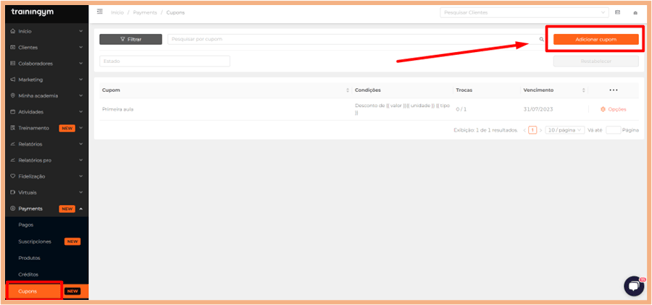

- Dados
- Nome: máx. 50 caracteres
- Desconto: Percentual (%) ou Desconto Fixo (€)
- Código: máx. 50 caracteres. Min. 1 para salvar
- Estado: ativo/inativo
- Controle
- Duração: determina a validade que este cupom terá uma vez resgatado (uma vez / para sempre)
- Limites de uso: ativando o limite de uso, você deve aplicar pelo menos um dos dois parâmetros definidos (número de resgates totais ou por usuário)
- Número de trocas por cliente: máximo 2 dígitos
- Número de trocas totais para: máximo 3 dígitos
- Data de validade: data futura até a qual o cupom será válido e poderá ser aplicado.
- Limite de produtos: selecione em quais produtos o cupon será aplicável.
- Desconto
- Duração
- Em produtos limitados:
- Número de resgates por usuário/totais
- Data de expiração
🚨Importante! Se for inserida uma data de validade, deve-se levar em conta o seguinte:
A data de validade limita não apenas o tempo em que ele pode ser usado "pela primeira vez", mas também condicionará o prazo até o qual ele será aplicado. Isso é especialmente importante se o cupom for definido para durar vários meses.
Exemplo:
Cupom criado com:
- Duração: Vários meses
- Nº de meses: 2 meses
- Data de expiração: 31/10/2023
- Desconto: 50% de desconto
Esse cupom pode ser resgatado até 31 de outubro, mas se um cliente aplicar esse cupom pela primeira vez em 15/10/2023, ele só será aplicado ao pagamento do primeiro mês, pois a recorrência do segundo mês, que seria 15/11/2023, teria uma data posterior à data de validade, não sendo efetivo esse desconto de 50% e o cliente tendo que pagar pelo mês de novembro 100% de sua cota.
Recomendação! Não coloque uma data de validade em cupons com duração de vários meses e para sempre.
📌Somente um cupom pode ser selecionado por pagamento registrado.